Tõenäoliselt on kindel panus, et enamik arvutit kasutavaid inimesi on kohanud CD või DVD, mis keeldub korralikult töötamast. Kui see on film või muusika, siis tõenäoliselt see vahele ja hüppab ümber või takerdub taasesituse ajal täielikult. Kui proovite mängu mängida või plaadilt andmeid lugeda, võite Windowsis saada lihtsa tõrke, et plaati ei saa lugeda. Kuigi paljud kasutajad arvavad endiselt, et CD- ja DVD-plaadid on üsna hävimatud ja püsivad igavesti, lagunevad nad aja jooksul ja nende eluiga on piiratud.
Sarnaseid probleeme võib saada ka siis, kui kirjutate ise plaate ja meediumid on halva kvaliteediga või kui andmed põletatakse liiga kiiresti, et neid saaks käsitseda. Samuti on tavaline, et näiteks sõrmejälgede või kriimustuste tõttu ei saa plaadi sisu korralikult lugeda, võib-olla on probleemiks isegi teie kasutatav ROM-draiv ja te ei tea. Nii nagu arvuti kõvakettale tuleb aeg-ajalt vigu kontrollida, on kasulik ka CD või DVD skannimine, et kontrollida, kas ketas on heas seisukorras ja kõik sellel olevad andmed on täielikult loetavad. Siin on valik 5 erinevat tööriista, mis aitavad teil kontrollida oma meedia loetavust. Kõiki tööriistu testiti 64-bitises Windows 7 operatsioonisüsteemis ja need töötavad ka XP / Vista / 8 operatsioonisüsteemides. 1. VSO inspektor

VSO inspektor on Blindwrite'i tegijate tasuta utiliit, mis annab teavet teie arvuti riistvara konfiguratsiooni kohta CD-de ja DVD-de lugemisel ja kirjutamisel. Vahekaart Device Features (Seadme funktsioonid) annab mitmesugust bitti teavet teie põleti lugemis- ja kirjutamisvõimaluste kohta koos piirkonnakoodi ja püsivara üksikasjadega, vahekaart Meedium näitab teavet kõigi sisestatud kandjate kohta. Sektorivaatur võimaldab plaadisektoreid vaadata ja salvestada, vahekaart Süsteem kuvab kõik installitud filtridraiverid.
Selle artikli jaoks on vahekaart Skannimine kõige olulisem, kuna see võimaldab teil sisestatud plaadi täielikku skannimist läbi viia ja märgistada kõik selle sisuga seotud probleemid. Ta kasutab seda kahte erinevat valimismeetodit; Pinna skannimine kontrollib meediumipinna kvaliteeti ise, ignoreerides samal ajal faile. File Test kontrollib faile ise, et näha, millised neist on probleemiks, kui ketas pole täiuslik. Huvitav võimalus Advancedis on skaneerimise suund, VSO väidab, et kiire idee saamiseks kvaliteedist on parem kontrollida esmalt põletustsooni välimisi servi, kuna see on tavaliselt kõige nõrgem piirkond.
Laadige alla VSO inspektor
2. CDReader 3.0
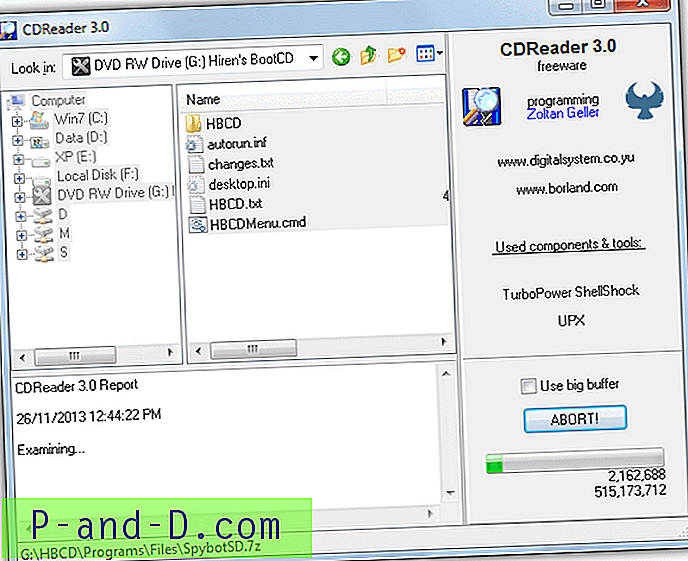
CDReader on üsna vana tööriist, kuid seda on kiire ja lihtne kasutada, kui soovite lihtsalt kontrollida, kas meediumite sisu saab plaadilt lugeda. See toimub, kasutades lihtsalt CD / DVD-l olevate failide lugemist, näiteks Exploreri kaudu, justkui prooviksite neid kõvakettale kopeerida. Üksikuid faile või kaustu saab valida ka juhul, kui te ei muretse kogu plaadi kontrollimise pärast ja soovite veenduda, et sellel olevad olulised failid on loetavad. Kõvaketta sisu saab skannida ka siis, kui tunnete, et selleks on konkreetne vajadus. Valige draiv loendist Minu arvuti ja seejärel parempoolsel paanil failid või kaustad ja vajutage nuppu READ! nuppu.
Laadige alla CDReader 3.0
3. Emsa DiskCheck
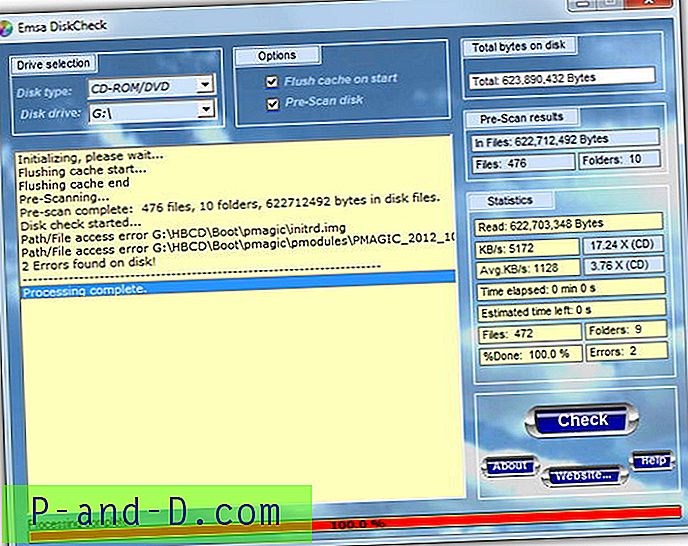
Ehkki selle programmi kasutamine on täiesti tasuta, on sellel üsna veider registreerimissüsteem, kuna peate klõpsama Emsa veebilehel punast linki „Aktiveeri toode siin“, et saada võti DiskChecki aktiveerimiseks. See pole oluline probleem, vaid veider seadistamine. DiskCheck saab kontrollida diskettide, kõvaketaste ja ka CD / DVD-ROM-ketaste andmete terviklikkust. Need on valitud ketta tüübi ja draivitähe rippmenüüde all vasakus ülanurgas. Suvand „Loputa vahemälu käivitamisel” on kasulik, kui see on kontrollitud, kuna see peatab kõik süsteemi vahemällu salvestatud failid plaadil olevate failide asemel ekslikult. Skannimisstatistikat on palju ja kõik sellest tulenevad failivead kuvatakse peaaknas.
Laadige alla Emsa DiskCheck
4. Dvdisaster
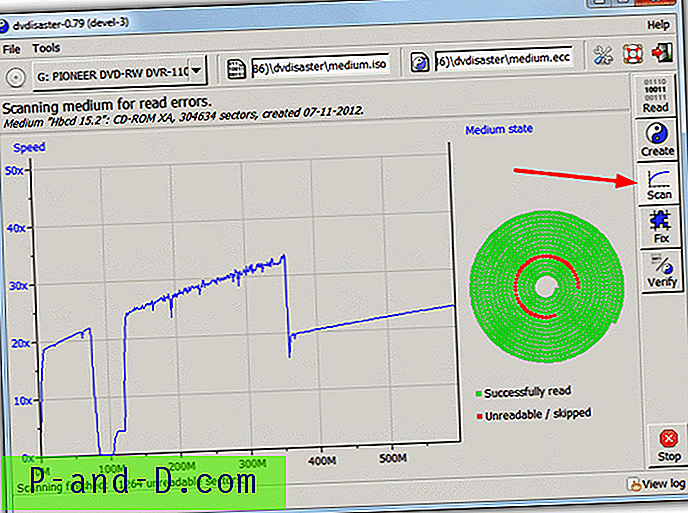
Dvdisaster on tegelikult rakendus, mis pakub teie optilisel andmekandjal sisseehitatud taastatavaid andmeid, mis aitavad faile lugemisvigade korral parandada. Ta kasutab seda, kasutades veaparanduskoode, mis on mõnes mõttes sarnased RAR-i arhiividesse sisseehitatud taastekirjetega jne. Programmi veel üks funktsioon on CD-de või DVD-de skannimine sektorivigade tuvastamiseks, mis testib plaadi loetavust. Lihtsalt käivitage programm, veenduge, et draiv oleks rippmenüüst valitud ja vajutage siis nuppu Skanni. Ilmselt otsite keskmises olekus graafiliselt kõiki rohelisi sektoreid ja sujuvat kiirusjoont ilma tõsiste langusteta graafiku põhja. Üks puudus on see, et te ei näe täpseid faile, mida see mõjutab, ainult plaadi sektoreid.
Laadige alla Dvdisaster
5. Nero DiskSpeed
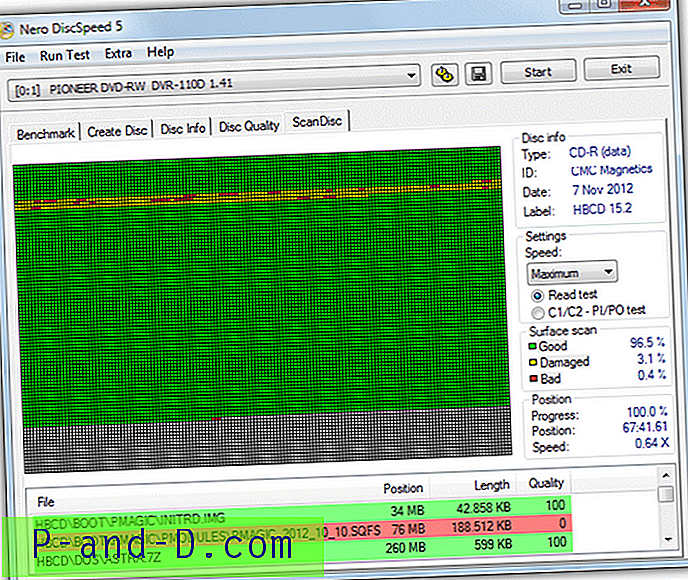
Enamik kasutajaid on Nero põlevast rakendusest kuulnud ja DiskSpeed on tasuta utiliit, mis on kaasas Nero komplektiga ja on saadaval ka eraldiseisva programmina. Kahjuks on uuemad versioonid järginud Nero Burning ROM tarkvara enda ülespuhutud olemust ja DiskSpeed'i installipaigaldaja on nüüd pilkupüüdev 30 MB! Õnneks töötab Nero v9 vanem kaasaskantav versioon endiselt hästi ja teeb sama tööd, see on siiski alla 4 MB.
DiskSpeed näeb kõvaketta diagnostikatööriist HD Tune välja mitmeti ja sellel on eraldi vahekaardid, et viia läbi meediumite ja draivide võrdlustesti, testida põlemiskindlust, saada teavet kandja kohta, testida selle kvaliteeti (ROM-draiv võimaldab) ja ka täielikku sisestatud plaadi pinna skaneerimine. Viimane test annab värvilise graafiku abil teada, millised CD / DVD-alad on head, kahjustatud või halvad, ning mõjutatud failid on allpool punases kirjas kvaliteediskooriga. Pange tähele, et see test võib võtta natuke aega, kui plaadil on mitu viga.
Laadige alla Nero DiskSpeed | Laadige alla vanem 4MB kaasaskantav versioon
![[ROM] Kohandatud AOSP Marshmallow 6.0 ROM Panasonic P81 jaoks](http://p-and-d.com/img/tech-tips/887/custom-aosp-marshmallow-6.jpg)




